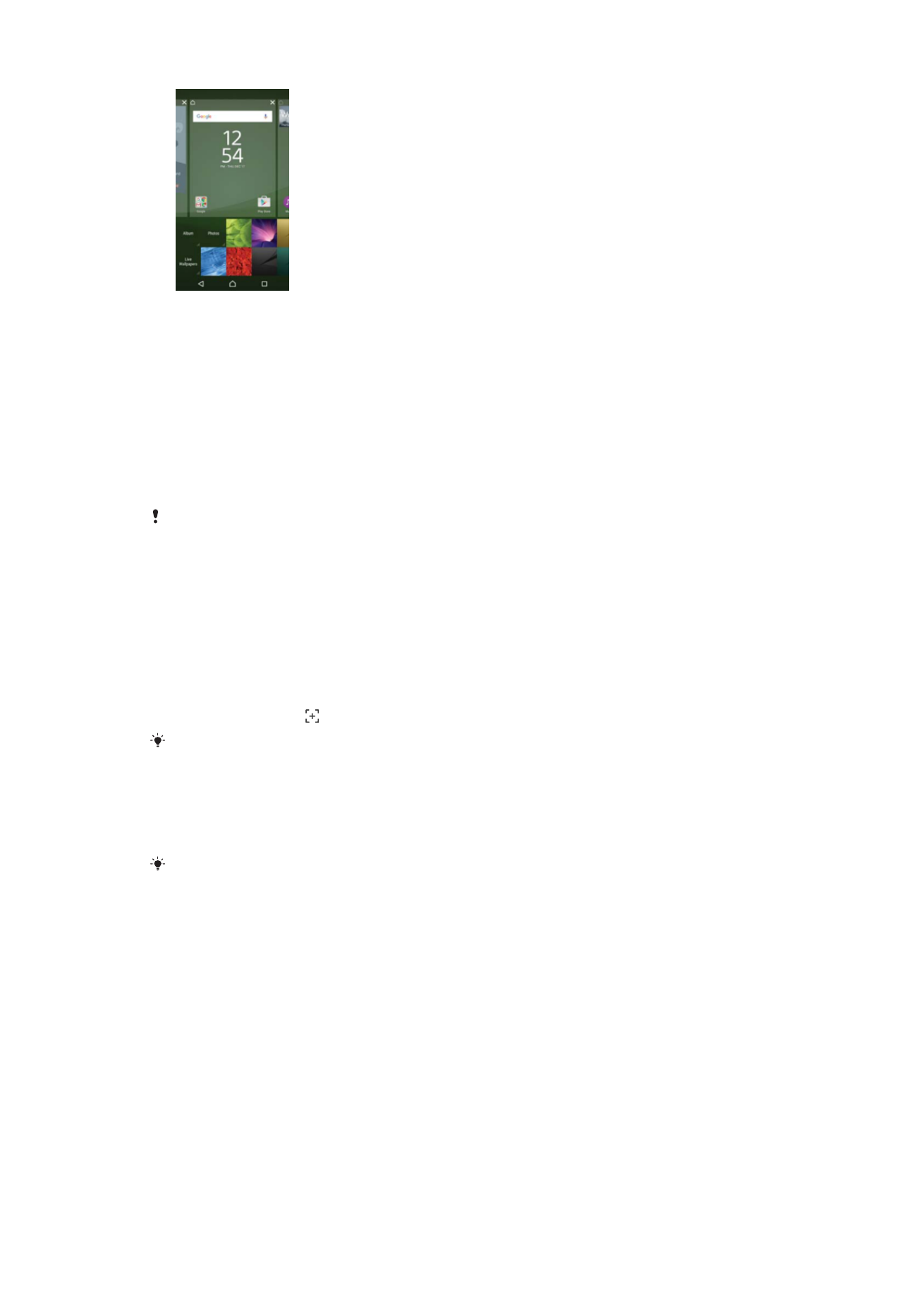
Oznámení
Oznámení vás informují o událostech, jako jsou nové textové zprávy a upozornění
kalendáře nebo o aktivitách aplikací, například průběhu stahování. Oznámení se objevují
na následujících místech:
•
Ve stavovém řádku
•
Na panelu oznámení
•
Na zamykací obrazovce
29
Toto je internetová verze této publikace. © Tisk je možný pouze pro soukromé použití.
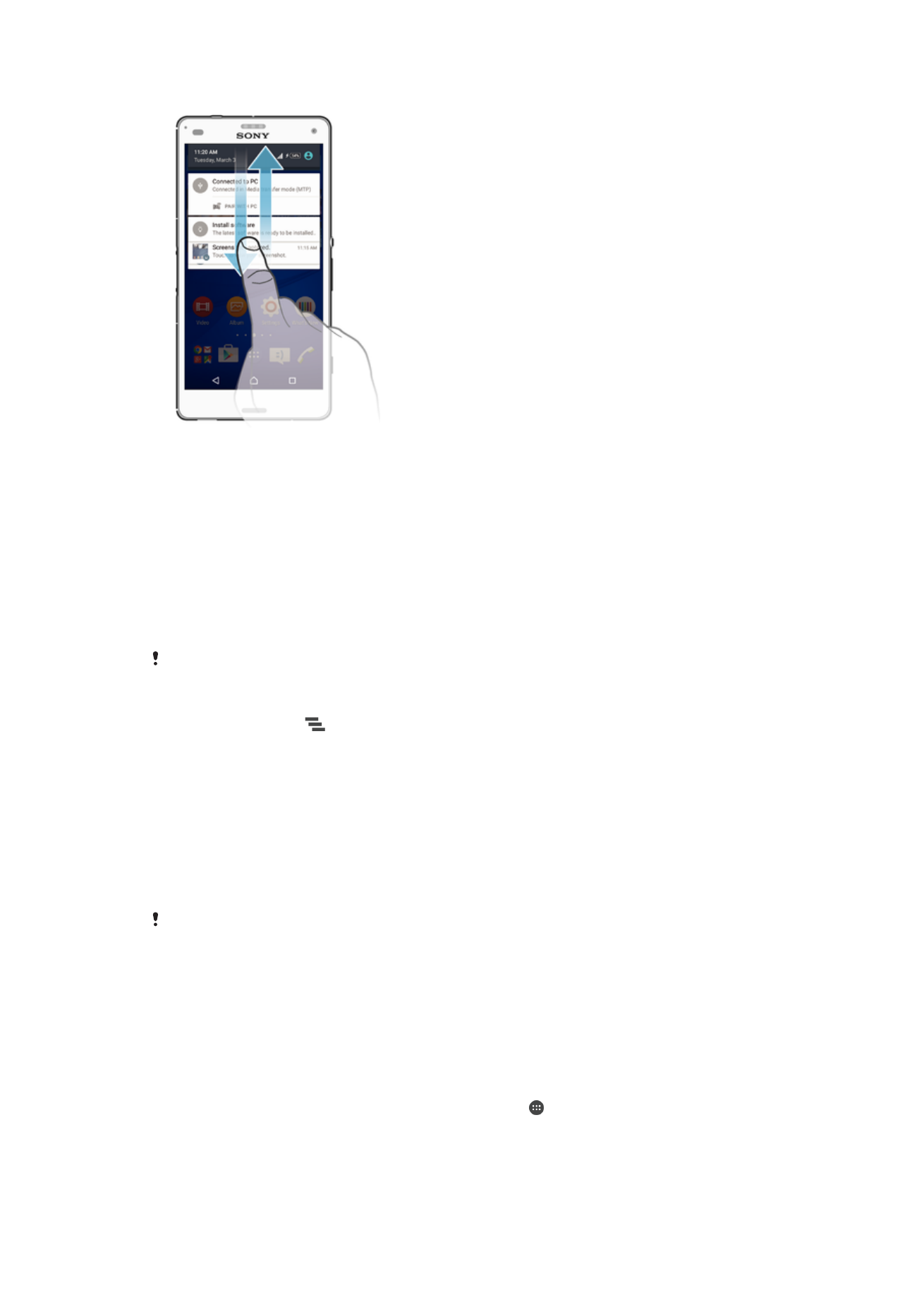
Otevření nebo zavření panelu oznámení
1
Chcete-li otevřít panel oznámení, přetáhněte stavový řádek dolů.
2
Panel oznámení zavřete vytažením nahoru.
Provedení akce pro oznámení zobrazené na panelu oznámení
•
Ťukněte na oznámení.
Skrytí upozornění na panelu Upozornění
•
Položte prst na upozornění a listujte doleva nebo doprava.
Rozbalení oznámení na panelu oznámení
•
Přetáhněte oznámení směrem dolů.
Ne všechna oznámení lze takto rozbalit.
Vymazání všech oznámení z panelu oznámení
•
Ťukněte na tlačítko
.
Provedení akce pro oznámení zobrazené na zamykací obrazovce
•
Dvakrát ťukněte na oznámení.
Odstranění oznámení ze zamykací obrazovky
•
Položte prst na oznámení a odsuňte ho doleva nebo doprava.
Rozbalení oznámení na zamykací obrazovce
•
Přetáhněte oznámení směrem dolů.
Ne všechna oznámení lze takto rozbalit.
Správa oznámení na zamykací obrazovce
Zařízení můžete nastavit tak, aby se na zamykací obrazovce zobrazovala jen určitá
oznámení. Můžete zpřístupnit všechna oznámení a jejich obsah, skrýt obsah všech
oznámení nebo jen oznámení z určité aplikace, nebo zobrazování oznámení zcela
vypnout.
Výběr oznámení, která se mají zobrazovat na zamykací obrazovce
1
Na obrazovce Úvodní obrazovka ťukněte na položku .
2
Ťukněte na položky
Nastavení > Zvuk a oznámení > Když je zařízení zamčeno.
3
Vyberte požadovanou možnost.
30
Toto je internetová verze této publikace. © Tisk je možný pouze pro soukromé použití.
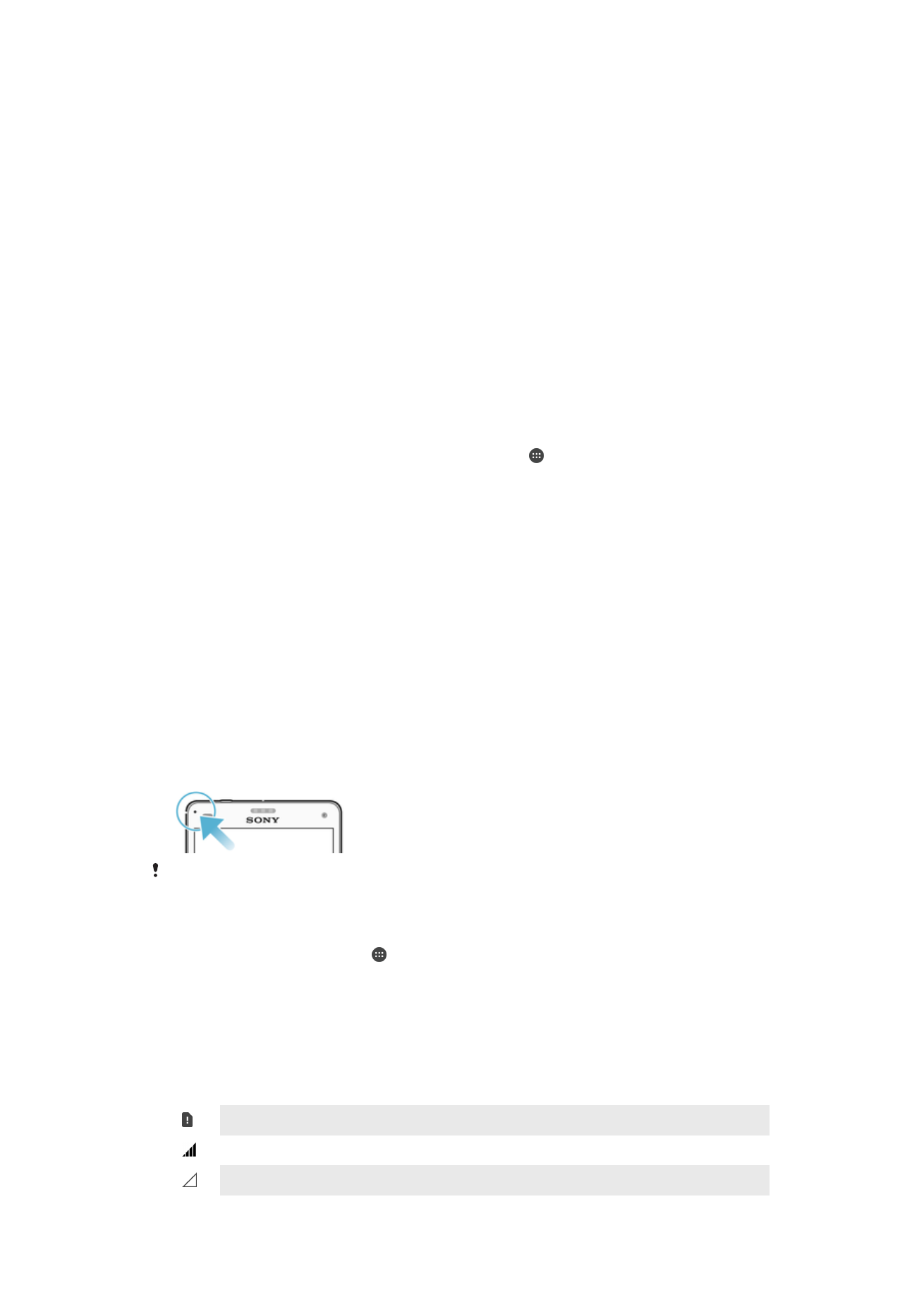
Možnosti zobrazování oznámení na zamykací obrazovce
Zobrazit veškerý
obsah oznámení
Na zamykací obrazovce se budou zobrazovat všechna oznámení. Je-li tato možnost
zapnutá, pamatujte, že na zamykací obrazovce bude viditelný celý obsah oznámení
(včetně obsahu příslušných zpráv nebo e-mailů), pokud danou aplikaci neoznačíte
pomocí možnosti
Skrýt citlivý obsah v nabídce nastavení Oznámení aplikací.
Skrýt citlivý obsah
oznámení
Aby byla tato možnost k dispozici, musíte mít nastavený kód PIN, heslo nebo
odemykací vzor. Namísto citlivých oznámení se na zamykací obrazovce objeví text
Skrytý obsah. Můžete tak například získávat oznámení o nových zprávách nebo
konverzacích, ale obsah na zamykací obrazovce viditelný nebude.
Oznámení vůbec
nezobrazovat
Na zamykací obrazovce se nebudou zobrazovat žádná oznámení.
Nastavení úrovně oznámení pro aplikaci
Pro jednotlivé aplikace můžete nastavit různé chování jejich oznámení. Můžete například
zablokovat všechna oznámení o e-mailech, upřednostnit oznámení ze sítě Facebook™ a
skrýt obsah oznámení o zprávách na zamykací obrazovce.
Nastavení úrovně oznámení pro aplikaci
1
Na obrazovce Úvodní obrazovka ťukněte na položku .
2
Ťukněte na položky
Nastavení > Zvuk a oznámení > Oznámení aplikací.
3
Vyberte aplikaci, u které chcete změnit nastavení oznámení.
4
Přetáhněte příslušný přepínač doprava.
Úrovně oznámení a možnosti pro jednotlivé aplikace
Považovat za prioritní Oznámení této aplikace budou přehrávána, když je režim Nerušit nastaven na
možnost Pouze prioritní.
Povolit rychlý náhled Aplikace může některá oznámení zdůraznit krátkým vyjetím na aktuální obrazovku.
Skrýt citlivý obsah
Je-li zařízení zamknuto, skrýt obsah oznámení této aplikace, který může zahrnovat
důvěrné informace.
Oznamovací kontrolka
Oznamovací kontrolka upozorňuje na stav baterie a některé další události. Například
blikající bílé světlo označuje novou zprávu nebo zmeškaný hovor. Oznamovací kontrolka
je ve výchozím nastavení povolena, ale je možné ji vypnout.
Je-li oznamovací kontrolka vypnutá, rozsvítí se pouze jako varování o vybité baterii, například
pokud její stav klesne pod 15 %.
Povolení oznamovací kontrolky
1
Na Ploše ťukněte na položku .
2
Vyhledejte položku
Nastavení > Zvuk a oznámení a ťukněte na ni.
3
Přepínač vedle položky
Oznamovací kontrolka přetáhněte doprava.